Kodi: Hoe The Crew-add-on te installeren

Als gratis en open-source software-app werkt Kodi met allerlei soorten hardware, zoals smart-tv
Netflix is een uitstekende streamingdienst waarmee u uw inloggegevens met andere gebruikers kunt delen, zodat ook zij kunnen genieten van de uitstekende inhoud zonder dat ze voor hun eigen abonnement hoeven te betalen. Helaas beperken zelfs de pakketten van het hoogste niveau het aantal mensen dat tegelijkertijd kan kijken.
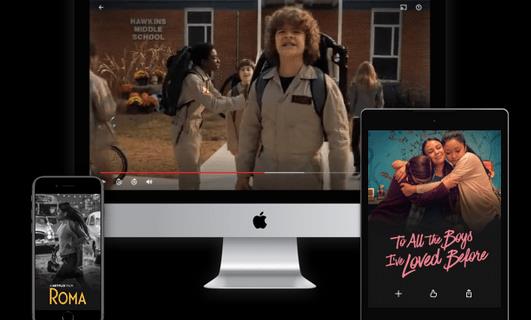
Als je je Netflix-wachtwoord met iemand anders hebt gedeeld, je een oud apparaat niet meer gebruikt of je Netflix-account is gecompromitteerd, kun je een apparaat deactiveren. Dit betekent dat iedereen die inhoud bekijkt, wordt uitgelogd. In combinatie met de optie om uw wachtwoord te wijzigen, kunt u iemand permanent van uw Netflix-account verwijderen.
Een apparaat van Netflix verwijderen
Wat je redenen ook zijn, het verwijderen van een apparaat van je Netflix-account is eenvoudig en snel. U kunt ook de inlogactiviteit van uw account zien wanneer u dit doet, dus let op apparaten die u niet bezit en verwijder deze ook.
Stap 1
Ga naar Netflix.com en log in.
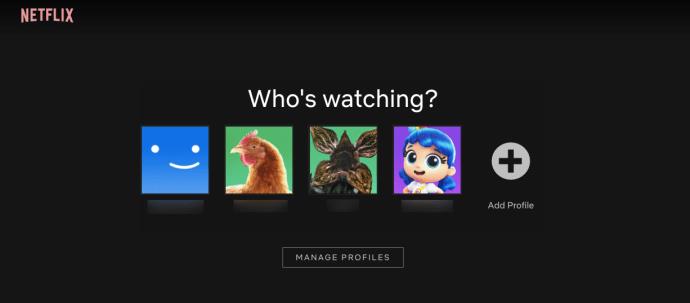
Stap 2
Klik op een van de vermelde profielen om toegang te krijgen tot het instellingenmenu.
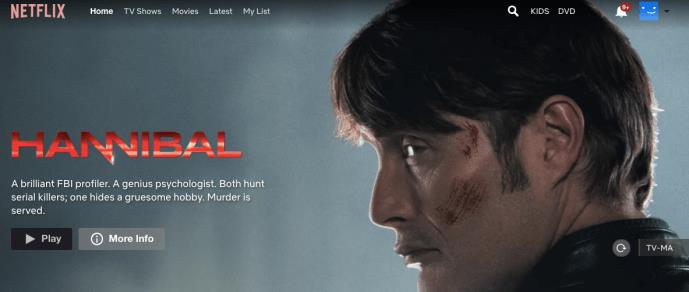
Stap 3
Plaats de muisaanwijzer op uw profielafbeelding (of het groene pictogram als u geen profielfoto hebt ingesteld) en klik op " Uw account " in het vervolgkeuzemenu.
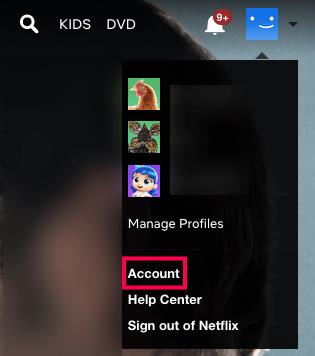
Stap 4
Eenmaal geopend, selecteert u "Afmelden bij alle apparaten" in het gedeelte "Instellingen".

U wordt vervolgens gevraagd om uw keuze te bevestigen, klik op "Afmelden".
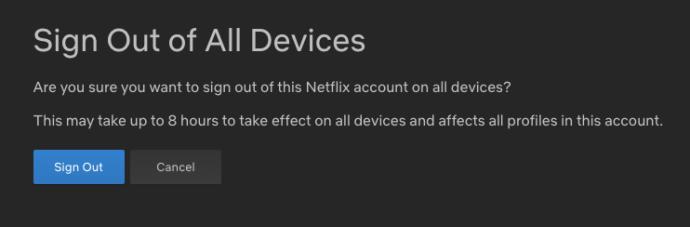
Nadat u bent uitgelogd, kunt u zich opnieuw aanmelden op de apparaten die u Netflix gebruikt, zonder dat u zich zorgen hoeft te maken over verdwaalde aanmeldingen.
Uw inloggeschiedenis bekijken
Als je wilt zien welke apparaten momenteel je Netflix-account gebruiken, kun je een lijst bekijken met de IP-adressen en locaties die toegang hebben gehad tot je account.
In plaats van op de optie 'Uitloggen bij alle apparaten' te klikken, klikt u in plaats daarvan op 'Recente apparaatstreamingactiviteit'. Dit toont u een lijst met alle apparaten die zijn ingelogd of zijn ingelogd op uw account.
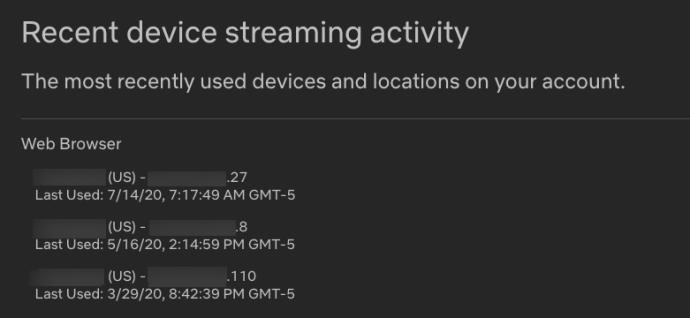
Zodra dit is gebeurd, is het een goed idee om je Netflix-wachtwoord bij te werken en te controleren of al je accountgegevens (bijvoorbeeld je betaalmethode en e-mailadres) up-to-date zijn.
Om dit te doen, gaat u terug naar de accountpagina waar u bent begonnen en kiest u de opties aan de rechterkant om uw wachtwoord bij te werken, uw e-mailadres te wijzigen, enz.
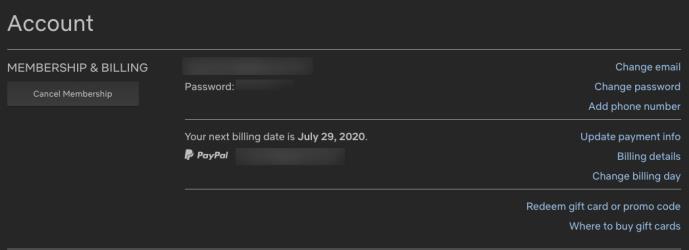
Nadat je Netflix-account veilig is en je al je oude apparaten hebt verwijderd, heb je geen probleem meer met het streamen van inhoud. In naam van accountbeveiliging en privacy is het een goed idee om dit zo nu en dan te doen. Gelukkig maakt Netflix het uiterst eenvoudig om je account bij te werken en te beveiligen.
Ik heb iedereen uitgelogd, dus waarom kijken ze nog steeds?
Volgens de disclaimer kan het tot acht uur duren voordat alle apparaten zijn opgestart.
Wat moet ik doen als ik denk dat iemand mijn Netflix-account gebruikt?
U kunt uw kijkgeschiedenis en uw inloggeschiedenis controleren als bewijs dat iemand op uw account is ingelogd die dat niet zou moeten zijn. Als dat het geval is, volgt u de bovenstaande stappen om ze te verwijderen.
Waarom zie ik de opties niet in de Netflix-app?
De Netflix-app leidt gebruikers automatisch naar de standaardwebbrowser van hun telefoon voor veel opties voor accountbeheer. Volg gewoon de aanwijzingen om naar uw browser te gaan en volg dezelfde stappen als hierboven vermeld.
Kan ik mijn Netflix-account deactiveren?
Ja absoluut! Ga naar de accountpagina en klik op de knop 'Lidmaatschap opzeggen'. Let bij het opzeggen op uw eerstvolgende factuurdatum. Je kunt tot die datum nog steeds Netflix streamen en er zijn geen gedeeltelijke terugbetalingen als je voortijdig wilt opzeggen.
Als gratis en open-source software-app werkt Kodi met allerlei soorten hardware, zoals smart-tv
Leer hoe je eenvoudig een link toevoegt in Notion en krijg nuttige tips voor organisatie en hyperlinking voor optimale workflow.
Leer hoe je de cache in Kodi kunt wissen om streamingproblemen op te lossen en de prestaties van je mediacenter-software te optimaliseren.
Met de hoeveelheid inhoud die Kodi kan afspelen, inclusief het gebruik van ondertitels, maak je je mediabeleving aangenamer dan ooit.
Ontdek hoe je eenvoudig ondertitels in- of uitschakelt op een Hisense TV en krijg handige tips voor Netflix en Disney Plus.
In dit artikel worden de voordelen en voorzorgsmaatregelen van het eten van rambutan voor zwangere vrouwen besproken. Is rambutan goed voor zwangere moeders?
Leer hoe u eenvoudig ondertitels kunt beheren en aanpassen op Paramount+, ongeacht uw apparaat.
Ontdek hoe u ondertitels op uw Hisense-TV kunt inschakelen of uitschakelen om optimaal te genieten van films en tv-programma’s met ondertiteling in uw moedertaal.
Netflix is een van onze favoriete platforms voor videostreaming en is bijna in zijn eentje verantwoordelijk voor het opbouwen van een platform dat levensvatbaar is voor zowel snoersnijders als kabelabonnees. Terwijl Hulu, Amazon en HBO allemaal het pad van zijn gevolgd
Heb je een Chromecast-apparaat? Als je het hebt verbonden met YouTube, blijft dat kleine Cast-pictogram verschijnen wanneer je de YouTube-app op je telefoon opent. Dit kan voor gênante situaties zorgen. Als je per ongeluk cast
Netflix is een populaire bron voor on-demand entertainment. Als je favoriete Netflix Originals binnenkomen met lagere resoluties dan je zou verwachten, zou het moeten helpen om je beeldinstellingen te wijzigen. Hier is alles wat u moet weten. Netflix-afbeelding wijzigen
Kodi is een van de meest veelzijdige - zij het beruchte - stukjes streamingsoftware die je kunt downloaden, en het is beschikbaar op alles, van MacBooks en pc's tot Chromecasts en Firesticks. Maar hoe zit het met uw smartphone of tablet? Als je dat hebt gedaan
De zeer populaire streamingdienst Netflix biedt inhoud en instellingen in meerdere talen. Hoewel de functie geweldig is, kan dit tot verwarring leiden wanneer het scherm een andere taal dan uw moedertaal weergeeft. Misschien heeft iemand de taal per ongeluk ingesteld,
Een Netflix en chill sessie kan erg leuk zijn. Pak een hapje en een drankje, ga zitten en speel je favoriete film of show. Maar er is één ding dat je niet nodig hebt als je de nieuwste series binge-watcht. Vervelend
Netflix is een gigant op het gebied van online streaming, maar wat doe je als er te veel apparaten op je account worden geactiveerd? Er is geen limiet aan het aantal apparaten dat u op Netflix kunt hebben, maar er is een limiet aan hoe











![De taal op Netflix wijzigen [Alle apparaten] De taal op Netflix wijzigen [Alle apparaten]](https://img.webtech360.com/resources6/s2/image-5188-0605161802346.jpg)

